Как проверить исправность ламп подсветки монитора
Проверка, ремонт и замена ламп подсветки монитора своими руками
Работа монитора зависит от состояния всех элементов, входящих в его конструкцию. Нередко возникают различные проблемы, связанные с матрицей или подсветкой, которые препятствуют нормально работе экрана. Он может погаснуть полностью или частично, способен издавать розовое свечение и т.п. Появление подобных неполадок чаще всего указывает на выход из строя лампы подсветки.
Ремонт или восстановление в данном случае невозможны, требуется замена проблемного элемента. Для того, чтобы удостовериться в правильном определении причин неисправностей, необходимо проверить лампу подсветки монитора. Эту процедуру можно выполнить своими руками, но для получения ожидаемого результата понадобится хотя бы начальная подготовка.
Из чего состоит ЖК монитор
Основные элементы ЖК монитора:
- матрица;
- LCD подсветка;
- соединительные провода;
- корпус.
Главным узлом дисплея является матрица. Это многослойный узел, состоящий из двух пластин, изготовленных из специального сорта стекла. На них нанесены параллельные бороздки, причем, на одной пластине они расположены горизонтально, а на другой — вертикально.

Между пластинами расположен тонкий слой жидких кристаллов. При совмещении пластин получаются квадратики, которые образуют массив отдельных управляемых элементов, называемых пикселями.
Изображение на экране появляется благодаря способности каждого пикселя пропускать определенные световые волны по сигналу с управляющего устройства. Разная длина волн соответствует определенному цвету, благодаря чему появляется возможность построить цветное изображение.
Интересно! Сами по себе жидкие кристаллы не светятся, поэтому, для получения яркого изображения их надо осветить. Эту функцию выполняют лампы подсветки, расположенные позади матрицы. Соединительные провода позволяют нужным образом поляризовать каждый пиксель и получить на экране любое изображение.
Как разобрать монитор
Для того, чтобы отремонтировать монитор, его надо прежде всего разобрать. Опытным людям подобная задача не кажется слишком сложной, но для новичка она нередко оказывается неразрешимой. Привычных винтов или шурупов на ЖК мониторе попросту нет. Необходимо сразу же настроиться на сложную, аккуратную и кропотливую работу, которая отнимет намного больше времени, чем устранение неполадок.
- Положить монитор экраном вниз на мягкую подложку из свернутой в несколько раз ткани.
- Отвинтить подставку или опорную конструкцию. При помощи тонкого ножа разделить верхнюю и нижнюю части корпуса, разъединяя пластмассовые защелки.
- Отсоединить ЖК панель от задней части корпуса. Обычно они соединяются четырьмя пластиковыми защелками. ЖК панель находится в металлическом каркасе, все платы закрыты пластинами для отсечки электромагнитного излучения. Оно способно отрицательно повлиять на работу других устройств и электрических цепей.
- ЖК панель крепится с помощью 4 винтов. Их следует осторожно отвинтить и отсоединить разъемы, находящиеся под ней. Гибкие шлейфы надо отсоединять не со стороны панели, а с противоположного конца, поскольку соединение с ЖК панелью выполнено очень жестко, есть риск поломки гнезда.

После отсоединения ЖК панели становятся доступны печатные платы питания и управления, которые, при необходимости, можно просто отвинтить.
Необходимые инструменты
Для разборки монитора могут потребоваться:
- тонкий нож;
- отвертка;
- тонкая пластиковая пластинка (медиатор, пластиковая карта или иные подобные предметы);
- мультиметр (понадобится для дальнейших операций с платами);
- паяльник и припой.
Пригодятся отвертки под крест и плоская. Первой отвинчивают крепежные элементы, вторую вставляют в щель при разъеме половинок монитора на начальном этапе разборки. Поскольку процесс демонтажа сложен и трудоемок, могут потребоваться и другие инструменты, удобные и доступные для пользователя.
Что такое инвертор подсветки монитора
Инвертор — это устройство, которое преобразует 12 В постоянного тока в рабочее напряжение питания люминесцентных ламп. На выходе получается высоковольтный переменный ток. Для подсветки матрицы на мониторе используются несколько ламп, расположенных либо по периметру экрана, либо полностью занимающих всю его площадь. В задачи инвертора входят:
- преобразование постоянного тока в переменный с увеличением напряжения;
- регулировка и стабилизация тока питания ламп подсветки;
- регулировка яркости подсветки;
- согласование сопротивления лампы с выходным сопротивлением инвертора;
- защита от короткого замыкания или перегрузок.

Интересно! Конструкций и разновидностей инверторов очень много. Каждый производитель выпускает собственные разработки, созданные специально для работы со схемами и узлами своих мониторов. Такое разнообразие создает некоторую путаницу и затрудняет ремонт или замену проблемных узлов — необходимо иметь такой же инвертор, что не всегда возможно.
Определение контактов соединения инвертора с блоком питания
Отыскать нужный инвертор не просто. Придется поискать на барахолках, использовать в качестве донора сломанный монитор или решить вопрос иным способом. Обычно покупают сломанные мониторы, которые отдают за бесценок. Это и дешевле, и быстрее, чем ждать посылки из интернет-магазина. Для подключения прибора важно определить соответствие его контактов. На плате имеется один разъем с шестью контактами. Обычно на плате монитора они расположены следующим образом:
- слева два плюсовых контакта (+12);
- в центре два минусовых электрода (в центре два минусовых электрода (GND);
- правый верхний — On/Off;
- правый нижний — BRIG, отвечает за управление функциями монитора.

Конструкции мониторов отличаются друг от друга, поэтому в каждом случае следует ознакомиться со схемой контактной группы, нанесенной на поверхность платы. Подобная схема имеется и на внешнем инверторе. В задачу входит правильное соединение всех проводов. Если возникают проблемы, можно поискать в сети даташит с расшифровкой соединений на данную плату, для чего надо найти ее обозначение.
Подключение внешнего инвертора к плате блока питания монитора
Подключение инвертора к блоку питания монитора заключается в присоединении всех необходимых проводов к соответствующим контактом. После того, как их соответствие определено, остается только выбрать оптимальный способ соединения проводов. Это можно выполнить разными способами:
- соединив проводками гнезда на разъемах;
- припаяв контакты инвертора на плату блока питания;
- удалив часть изоляции с проводов блока питания, ведущих к плате контроллера.
Все эти варианты дают одну и ту же схему соединения и различаются только точками непосредственного контакта проводов. Самым надежным вариантом является второй способ, поскольку пайка обеспечивает наиболее прочный и надежный контакт. Однако, за неимением паяльника, подойдет любой другой метод соединения. Обязательным условием станет надежная изоляция соединений, для чего лучше всего использовать термоусадочную трубку.
Замена подсветки монитора на светодиодную
Светодиоды демонстрируют высокие эксплуатационные показатели и срок службы, в несколько раз превосходящий длительность работы люминесцентных ламп. Это стало причиной, по которой многие пользователи производят замену ламп подсветки монитора на светодиодные ленты. Напряжение питания у них равно 12 В постоянного тока, поэтому можно брать его прямо с БП.
Важно! Единственным условием становится установка схемы, обеспечивающей отключение подсветки при выключении монитора, иначе светодиоды будут работать постоянно. Кроме этого, понадобится иметь возможность регулировать яркость свечения ленты. Эти функции обеспечивает контроллер монитора, но понадобится соединить ленту с соответствующими электродами.
Отыскать их можно визуально, или, если надписи не видны, обычным тестером, для чего придется проверять последовательно все гнезда на колодке. Извлекать люминесцентные лампы подсветки монитора надо очень осторожно, чтобы не разбить колбы при неосторожном движении. Они ртутные, и создают определенную опасность. Отрезки светодиодной ленты устанавливаются на их место и производится обратная сборка монитора.
Основные выводы
Проверить лампы подсветки монитора непросто, поскольку, помимо обладания необходимыми знаниями, надо иметь опыт практической работы с подобными устройствами. Для неподготовленного человека попытки проверить лампы могут оказаться равносильны окончательной поломке монитора. Однако, если есть нужные знания и опыт, единственным трудоемким этапом станет демонтаж и разборка узлов монитора. Если вы знаете, как проверить лампы подсветки монитора иным способом, излагайте свои варианты в комментариях.
Делаем ускоренную диагностику монитора

LCD монитор — скалер, инвертор, CCFL лампы,матрица
Одним из важных аспектов ремонта, является скорость ремонта, если в любительском варианте ремонта, это вообще не критичный параметр, то в профессиональном ремонте, чем быстрее отремонтируется монитор, тем дешевле выходит себестоимость ремонта. Хороший инженер за 4 часа ремонтирует 8 мониторов из 10, правда без тех прогона. А если учесть, что ремонты до такого инженера доходят уже после конденсаторно-предохранительной диагностики, то становится понятно, что не только наработки помогают ремонтировать – но и технология поиска дефекта играет значительную роль.

Немного теории.
Другим важным аспектом ремонта, является максимальное ограничение области поиска неисправности, что само по себе не только косвенно уменьшает время на ремонт, но и дает максимальный выход исправного оборудования по завершению ремонтных работ.
Блок схема работы ЖК монитора.
Из блоксхемы можно увидеть самый сложный модуль в диагностике – это инвертор, его работа зависит от работы трех блоков: скалера, блока питания, ламп(ы) CCFL.
Давайте рассмотрим распространенную ошибку при диагностике дефекта монитора. Рассматривать будем в разрезе отсутствия наработок, то есть, например, за ремонт взялся инженер ранее не занимавшийся ремонтом монитора, но разбирающийся в электронике, и соответственно не может сказать, что неисправно, только по названию монитора. Большинство специалистов более менее ознакомившись с устройством монитора, делают диагностику так – отключают скалер и подают внешний сигнал включения на инвертор, а сам инвертор нагружают заведомо исправными лампами CCFL.
Блок схема диагностики ЖК монитора, с не самой лучшей эффективностью, но с максимальной простотой.
Не смотря на кажущуюся простоту, данный метод имеет существенные минусы
низкую скорость диагностики
очень широкий диапазон возможных неисправных блоков
в некоторых случаях, в инверторах не реализован режим прямого включения
не дают общую картину стоимости ремонта.
Блок схема диагностики ЖК монитора, с максимальной эффективностью диагностики.
Не можем сказать, что данный вариант диагностики не лишен недостатков, но эффективность впечатляет. Мы сразу можем оценить общую картину поломки монитора, например если неисправна ЖК панель, то большинстве в случаев, это выявится на начальном этапе без всяких ремонтных работ.

Немного практики.
Первый способ диагностики требует минимальных ремонтных работ, замены всех полярных конденсаторов. И его основным тонким местом является зависимость работы блока питания от исправности инвертора. Для принудительного запуска инвертора требуется отключить скалер, подключить заведомо исправные лампы, и пинцетом замыкаем сигнал ON на+5В. Как правило такие контакты подписаны на плате инвертора.

Разъем управления инвертором BN44-000123E установленного в мониторе Samsung 940N.
В приведенном примере, для запуска инвертора необходимо отключить разъем от скалера (на фото он подключен), подать на блок питания 220В и замкнуть пинцетом контакты +5В(6,7) с контактом ON/OFF(9). При размыкании контактов – инвертор отключается, соответсвенно лампы CCFL гаснут. При положительных результатах проверки, подключаем все в обратном порядке, родные лампы, проверяем работу инвертора, потом подключаем скалер и проверяем работу монитора в целом. Как можно понять. При выходе из строя только конденсаторов блока питания и инвертора – о неисправной ЖК панели мы узнаем только в конце ремонтных работ. Если учесть, что большинство владельцев мониторов отказываются от замены ЖК панели, то время затраченное на поиск неисправного блока оказывается безрезультатно утерянным.
Второй способ диагностики требует дополнительного оборудования.
Подключение внешнего блока питания для проверки.
В качестве внешнего блока питания желательно использовать блок питания от компьютера, на нем присутствуют и 12Вольт и 5Вольт (иногда 3,3Вольт) необходимые для работы монитора и его довольно легко найти, в крайнем случае подойдет даже частично неисправный блок питания, лишь бы выдавал требуемые два напряжения. Как правило длины провода не хватает поэтому необходимо землю, +12Вольт, +5Вольт несколько удлинить проводами, ну и не стоит забывать что бы запустить ATX блок питания, необходимо замкнуть черный и зеленый провод на основном разъеме блока питания. В этом случае, если виноваты только конденсаторы, вы уже увидите картинку на экране монитора, а значит, можете в целом оценить состояние и стоимость ремонта монитора.

Пример.
Самый наглядный пример — ремонт монитора Benq Q7T4 с неисправным конденсатором в цепи обратной связи ламп CCFL. Монитор пришел в мастерскую с заключением от предыдущей мастерской, ремонту не подлежит. Монитор имел следующую неисправность, включается – с прогревом минут через 5-7 выключается. От предыдущих механиков осталось в наследие измененная цепь обратной связи в цепи блока питания. Блок питания выдавал на инвертор 21Вольт, которые периодически проваливались до 8вольт, блок питания «гуляет» по питанию инвертора.
Схема блока питания монитора Benq Q7T4
Предыдущий ремонтник сделал ошибочные выводы о неисправности блока питания и пытался цепью обратной связи R711 (10k) поднять напряжение на выходе блока питания, тем самым механик пошел по тупиковому пути. При подключении внешнего блока питания сразу выявился дефект инвертора, ну дальше, зная, что именно инвертор неисправен, а так же типовые поломки для этого класса инвертора – неисправность была быстро выявлена.
Схема инвертора монитора Benq Q7T4
Неисправность заключалась в еле видном дефекте пайки конденсатора C826 (0,22мкФ*160В), который довольно сложно увидеть, но так как поломка конденсатора 826 (0,22мкФ*160В) характерна для этого типа инвертора, то при проверке и был обнаружен дефект пайки.
Но даже если не знать о типовой поломке, визуальный осмотр сузился до цепей инвертора, а значит шанс найти дефект пайки для неопытного механика вырос почти в два раза.
Ремонт монитора без учета разборки — сборки занял 20 минут и тех. прогон 3 часа.
Как проверить исправность ламп подсветки монитора
Когда то мне понадобилось проверить лампы CCFL в подсветки монитора .Был собран из чего было вот этот тестер буквально за час.

Он работает верой и правдой по сей день. Работой его вполне доволен.Но что то хотелось по миниатюрнее. И на алли был заказан вот такой тестер.


В описании были описаны его параметры . Что подходит для проверки : от 3 до 55 дюймовых ламп CCFL в том числе и жк телевизора. Что и подкупило.
В итоге он был успешно куплен и испытан и конечно разобран на предмет чего там в нутре у него..И небольшой фотосет.





Платка с обратной стороны.

Фото микроконтроллера HS108P-J взятое с сети.

Схему нарисовал сам полчаса трудов..
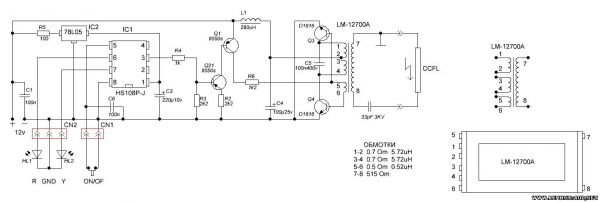
Теперь о работе этого чуда . Продиагностировал кучу ламп ,результат в общем не однозначный , мониторовские зажигает хорошо, а телевизионные большие только край лампы. Вывод, нужен более мощный тестер.
Но это уже другая история будет с продолжением под названием Тестер для проверки ламп CCFL версия 3..
Комплект для замены подсветки в матрице ноутбука (процесс замены CCFL на LED)

Пришла пора менять лампу в матрице моего ноутбука 2007 года покупки, тусклое изображение начало терзать глаза. Ближайший магазин с лампами был на расстояние 220 км и нужного мне размера и диаметра лампы там не было. Выписывать пачку ламп из Китая зная насколько это рискованно, желание не возникло. Решил рискнуть и купить самый доступный вариант LED подсветки.
Особого выбора не было. На Ebay было полтора продавца, да и у тех были только дорогие варианты.
На Aliexpress обстановка чуть лучше, но и здесь всего несколько продавцов (у большинства «оптовые» лоты). Жаба сказала, бери две, так дешевле обойдется (вторую продашь). Тут как раз акция случилась, 5 долларов при покупке от 20. Ценник в 17 долларов за пару комплектов был более чем заманчив, взял.
Китайцу сразу же отписался, чтобы паковал хорошо, на всякий случай. Оплата 28 марта, получил 16 апреля.
Упаковано было весьма надежно. В кусок пластиковой трубы, края заклеены скотчем. Эта «волшебная палочка» была положена в большой желтый пакет с пупыркой, который почта изрядно пожевала, но не осилила.
После распаковки стало ясно, что драйвер не тот, да и полоска со светодиодами тоже отличается.
Светодиоды «пляшут», причем далеко друг от друга. Соединены в группы по 3 светодиода, паралельно.
На фотографиях лота драйвер имеет больше деталей (возможно выполнен на другой микросхеме). У присланного было 3 провода (2 на питание и один регулировка уровня яркости) подключения вместо обещанных 4х (Четвертый выключает подсветку в ноутбуке). На присланной ленте расстояние между светодиодами больше чем на фото в лоте. Ширина полоски как обещано 2 мм (высота тоже 2 мм), длинна 375 мм с учетом конца с припаянными проводами. От светодиода до светодиода 360 мм. Матрица моего ноутбука диагональю 17,1 дюйма используемая там лампа 375 мм.
Драйвер выполнен на микросхеме PT4115 с минимумом деталей ( есть не распаянные места на плате). Дроссель не свистит. Питается напряжением от 5 до 20 вольт, на выходе 12-50( не проверял). В моём случае питание 15 вольт. Размеры: длинна 60 мм, ширина 8 мм, высота 6 мм.
Длинна проводов:
-Между драйвером и LED лентой 23,5 см
-Между драйвером и разъёмом 30 см.
Температура.
До замены температура в среднем по нижней части металлической рамки матрицы была 38 градусов. Сейчас примерно 35.
Драйвер нагрелся после 8 часов работы (при 70% яркости подсветки) с незакрытым корпусом до 40 градусов.
Регулировка.
Диапазон напряжения регулировки подсветки в моём ноутбуке Toshiba Satellite P100 равно 1,2-2,8 вольт (аналоговый или шим/pwm сказать затрудняюсь). На максимуме слишком ярко, цвета все блеклые, напрягает глаза. Оптимально где-то 50-70%.
Цветовая температура LED отличается от CCFL что сказалось на цветах и гамме. Частично скомпенсировать удалось настройками в Windows и драйверах видео карты.
Отключение экрана.
Функция отключения дисплея для экономии электроэнергии во время простоя теперь выглядит так
Подсветка продолжает работать, изображения нет, нет и экономии(
На оригинальном инверторе есть отдельный управляющий вход, на полученном драйвере его нет (на картинке в лоте есть и даже подписан).
Замена (кому интересно).
У меня чтобы извлечь лампу нужно:
-Снять матрицу.
-Отклеить все фиксирующие липучки сзади, открутить 2 мелких болтика по бокам.
-Открутить два болтика на алюминиевом «корытце».
-Отсоединить шлейф от контроллера матрицы.
-Отклеить контроллер от подложки и откинуть в сторону.
-Отжать защелки по периметру внешней рамки.
-Снять рамку.
-Снять корытце, отогнув пластиковые фиксаторы проводов.
-Вынуть лампу.
Моя лампа с слегка почерневшими концами.
Вклейка светодиодной ленты:
Заготавливаем полоски двухстороннего скотча (лучше использовать не плоский, а толстый на пеноподобной основе) с небольшим выступом за края ленты. Так как дно «корытца» не плоское то скотч прилипнет к стенкам и изгибу в основание. С более толстым скотчем возможно получится достать до дна.




Разместил 4 кусочка по всей длине. После сборки заметил, что подсветка выгнулась дугой, серединка приподнялась вверх на 2-3 миллиметра. Видно это по пятнам засветки.
Сборка:
В обратном порядке + мучения по установки корытца на своё место. Нужно умудрится засунуть его в пакет (между матрицей и пластинами поляризатора).
Уделите внимание выходу проводов питания из матрицы.
Подключение драйвера:
Я не стал резать шлейф чтобы подсоединить новый драйвер. Аккуратно отпаял разъём с инвертора и припаял к проводам. Получился переходник длинной 7 см.
Драйвер обернул скотчем в один слой. Сильно он не греется, так что хуже ему не станет.
Результат:
Получил засветку в виде гребёнки (ожидаемо), на черном экране почти не заметна, чем светлее тем больше бросается в глаза. Добавляет некоторый дискомфорт при прочтение надписей в панели задач. Мерцаний заметных глазу, телефону, фотоаппарату нет.
Итог:
Если деваться некуда (негде купить новую лампу) то брать можно.
Подсветка светит ярче, расплата искаженные цвета.
Меняем лампы подсветки монитора (сами)
В данном посте, я бы хотел рассмотреть такую болячку LCD мониторов, как вышедшие из строя лампы подсветки, попытаться разобраться почему это происходит, ну и соответственно поменять их. Заинтересовавшихся прошу проследовать за зелёным человечком.
P.S.
Под катом содержится 27 фото

—Уважаемые, я заранее извиняюсь за качество последующих фотографий, фотографировал на тостер.
—Ещё, хочу заметить, что мониторы по своему принципиальному устройству не сильно различаются, так что не пугайтесь, если вдруг не обнаружите винтиков аль ещё чего в том месте, что показано меня на фото, они где-то рядом…
Итак, имеется у нас монитор, работающий практически в романтичных, красно-розовых тонах. Время работы такого монитора непредсказуемо… но как правило не превышает 2-3-х часов, после чего вашим глазам даётся время на передышку, а мозгу на обдумывание вопросов бытия.
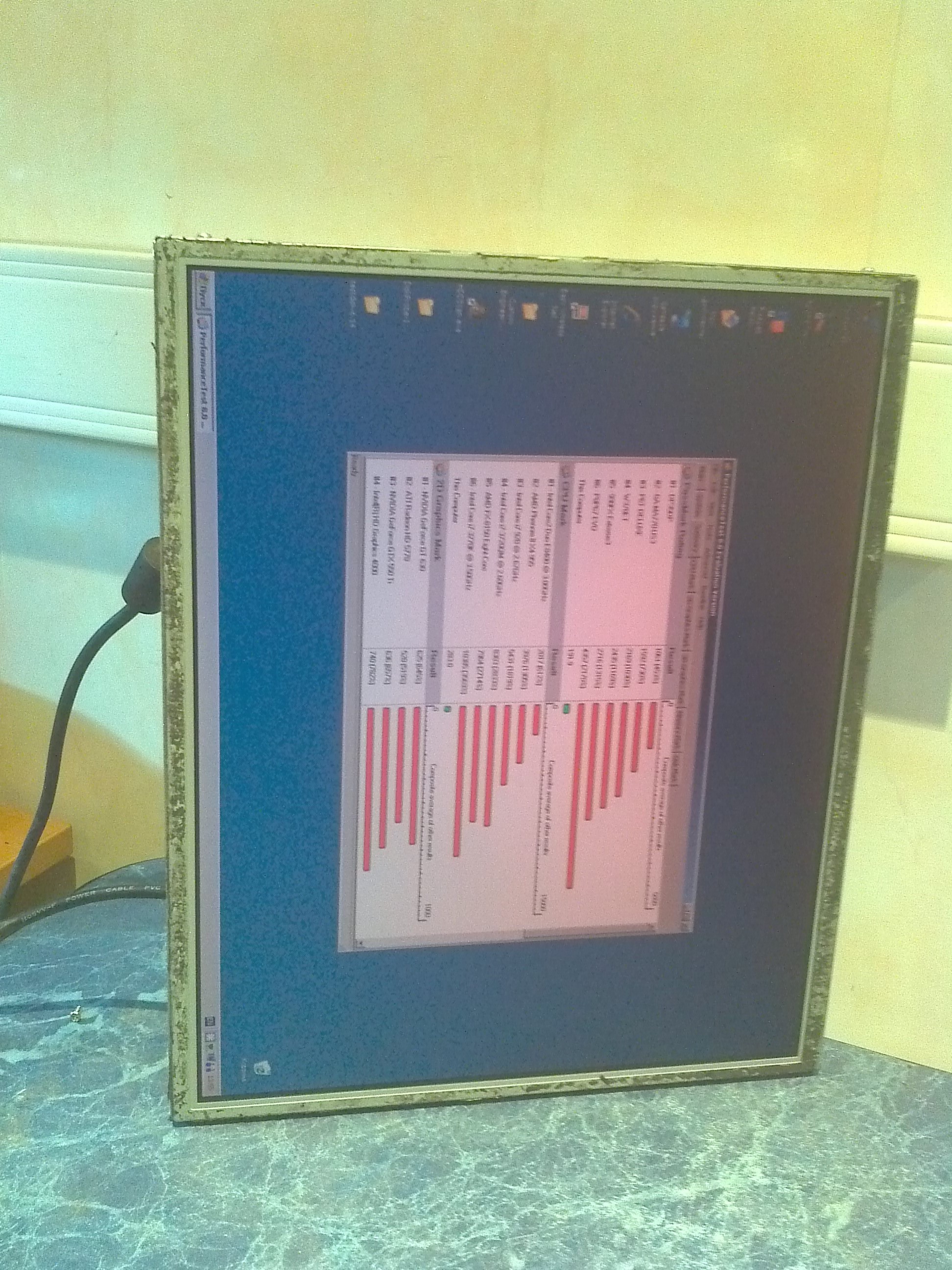
Проблема заключается в вышедшей из строя лампе подсветки матрицы монитора, но почему же это произошло?
Причин возникновения такой ситуации достаточно много:
— производственный брак,
— замыкание металлических частей лампы на металлическую рамку матрицы,
— физическое повреждение и т.д
Но давайте все же немножко вникнем в теорию.
ЖК-матрицы работают на просвет, то есть у монитора должен работать источник света, который насквозь просвечивает матрицу. От источника света качество монитора зависит довольно существенно. Для стационарных ЖК-дисплеев и телевизоров обычно используют прямую подсветку, когда источники света (лампы или светодиоды) распределены по всей площади панели. ©
Но почему же он тогда продолжает работать? и столь короткий промежуток времени?
Все просто.
Стоит отметить, что в мониторах чаще всего используется 2 блока по 2 лампы (сверху и снизу монитора), которые равномерно должны распределять свет по световоду под матрицей.
При выходе из строя одной или нескольких ламп, остальные продолжают работать. Но инвертор (который запитывает их) штука умная, и если он «видит» что с одной или несколькими его подопечными что-то не так, то решает прекратить свою работу, дабы не навредить.
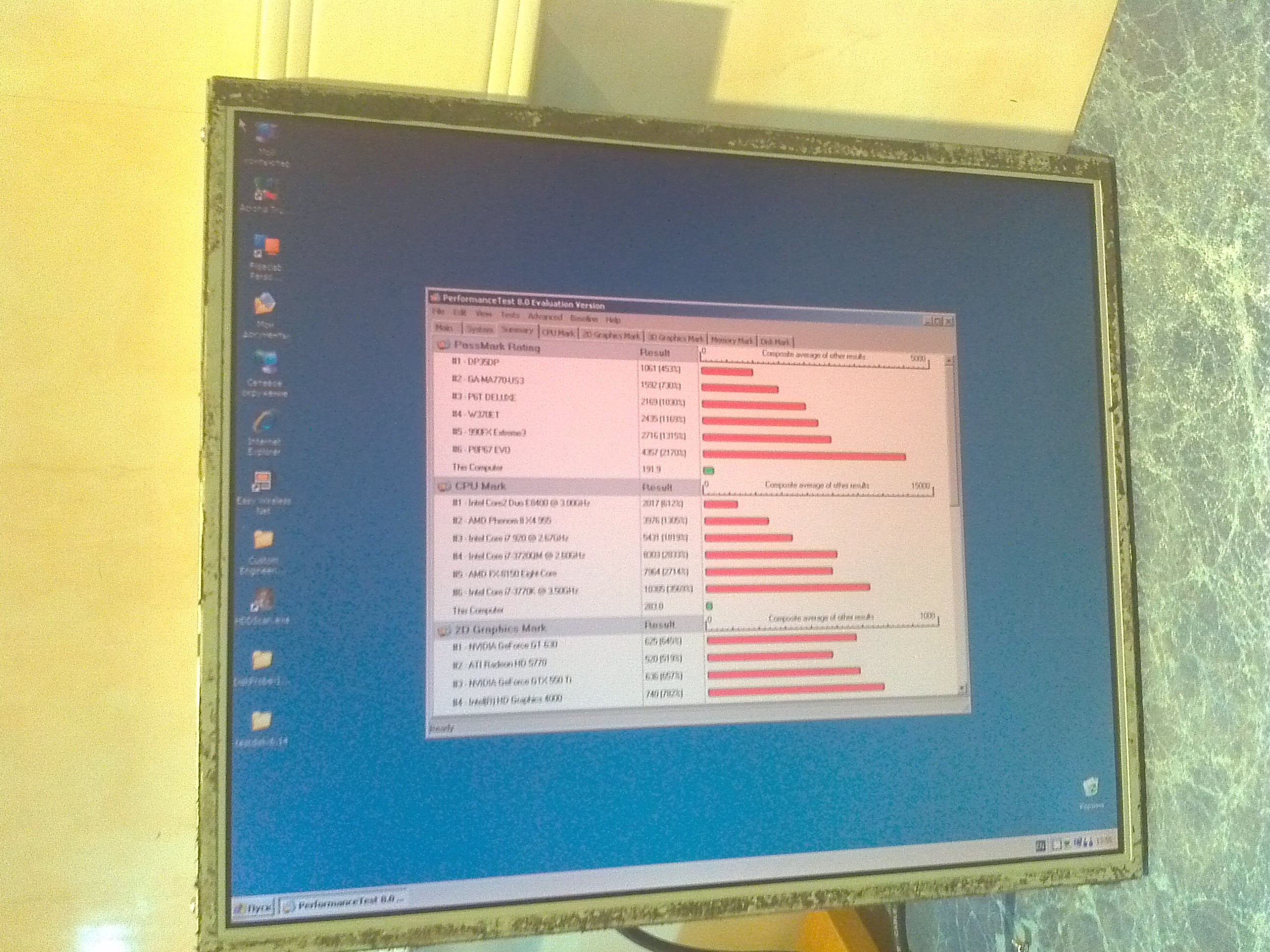
Ну что же, преступим к разборке?
Начинаем мы с того, что отсоединяем все шлейфы от блока инвертора и контроллера монитора,


Далее берём в руки отвертку и начинаем тыкаться ей во все возможные винтики, располагающиеся по периметру нашего, ещё целого монитора. Раскручиваем их!

снимаем заднюю панель с блоком питания и контроллером

Сняли? отлично… Что мы видим, цифрой 1 у нас отмечены провода питания, идущие к заветным лампам.
2 — шлейф, идущий к нашей матрице.
Звёздочками отмечены места, которые необходимо подковырнуть, дабы можно было продолжить разборку

Панель слева мы пока что убираем, она нам сейчас не нужна



И вновь разбираем нашу «матрёшку»
Отлично, практически пол пути прошли,
теперь поясним:
5—наша матрица (та самая штуковина с цифрами 640х480~1920х1080)
6—дешифратор сигналов соединённый с матрицей линией данных строкстолбцов
7—световод со светофильтрами

Далее мы вновь углубляемся в «дебри монитора» и снимаем пластиковую рамку по периметру…
Под чёрной рамкой находятся 2 тонкие плёнки, лежащие друг на дружке, а под ними световод.
8—светофильтр
9—поляризационная плёнка
10—световод
Теперь вынимаем большую акриловую штуку (10) и наконец таки можем лицезреть виновников торжества…
Тех засранцев из-за которых мы проделали такой путь (11)
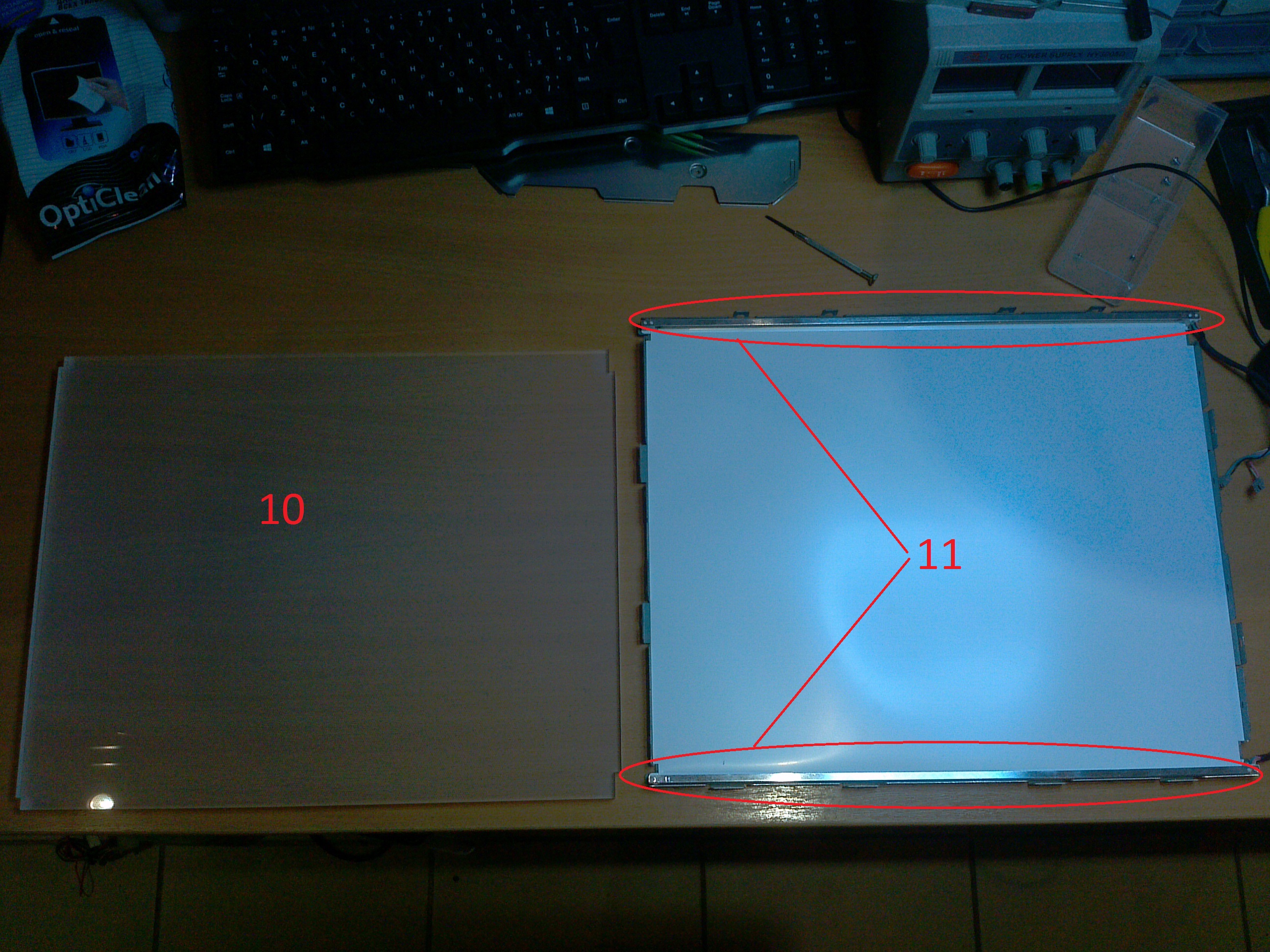
Господа. Представляю вашему вниманию поломатые неисправные лампы подсветки!
Кстате о лампах.
А знаете ли вы:
что в ЖК панелях применяются CCFL лампы, что на русском означает флуоресцентная лампа с холодным катодом. Принцип ее почти такой же, как и горячей (в простонародье «лампы дневного света»). Отличие лишь в том, что для получения плазмы в горячей используется первоначальный разогрев катодов, а в холодной плазма получается за счет высокого напряжения прикладываемое к катодам. Дальше плазма, имеющая ультрафиолетовый спектр излучения попадает на люминофор, белое покрытие которое вы видите через колбу, и преобразуется последним в видимое излучение (белый свет) ©


Как мы видим, они действительно перегорели. (об этом нам намекают «чёрные метки» вокруг катодов)
Выкручиваем их, предварительно вытащив светоотражающую подложку (а может, в вашем мониторе и не придётся это делать)

Далее, мы берём заведомо исправные, рабочие лампы…

… и меняем их местами (хочу заметить, что стоит быть аккуратными, ибо они довольно хрупкие. Так же советую надёжно закреплять провода и бдить, дабы не было пробоя в дальнейшем. Изолируем все по максимуму!)

Теперь мы вернём наши лампы на место, прикрутим их, вернём светоотражающую штуковину и уложим световод на место.
Подключаем — все работает! (До этого тоже работало, но не корректно, горели лишь 1.5 лампы, запечатлеть сие действие в разобранном виде я не удосужился. Каюсь)


Ну чтож… самое сложное позади, осталось все собрать обратно.
Приступаем.
Возвращаем плёнки на место, закрываем их пластиковой рамкой и укладываем сверху нашу матрицу, фиксируем её металлической рамкой.
(Тут не стоит забывать о такой штуке как пыль… прежде чем все собрать, стоит продуть воздухом все составляющие монитора, времени займет не долго, а на качество изображения повлияет)

Переворачиваем и возвращаем на место последнюю «деталь»

Подключаем к «стенду» и радуемся!
Все работает, следов неравномерной подсветки не замечено,
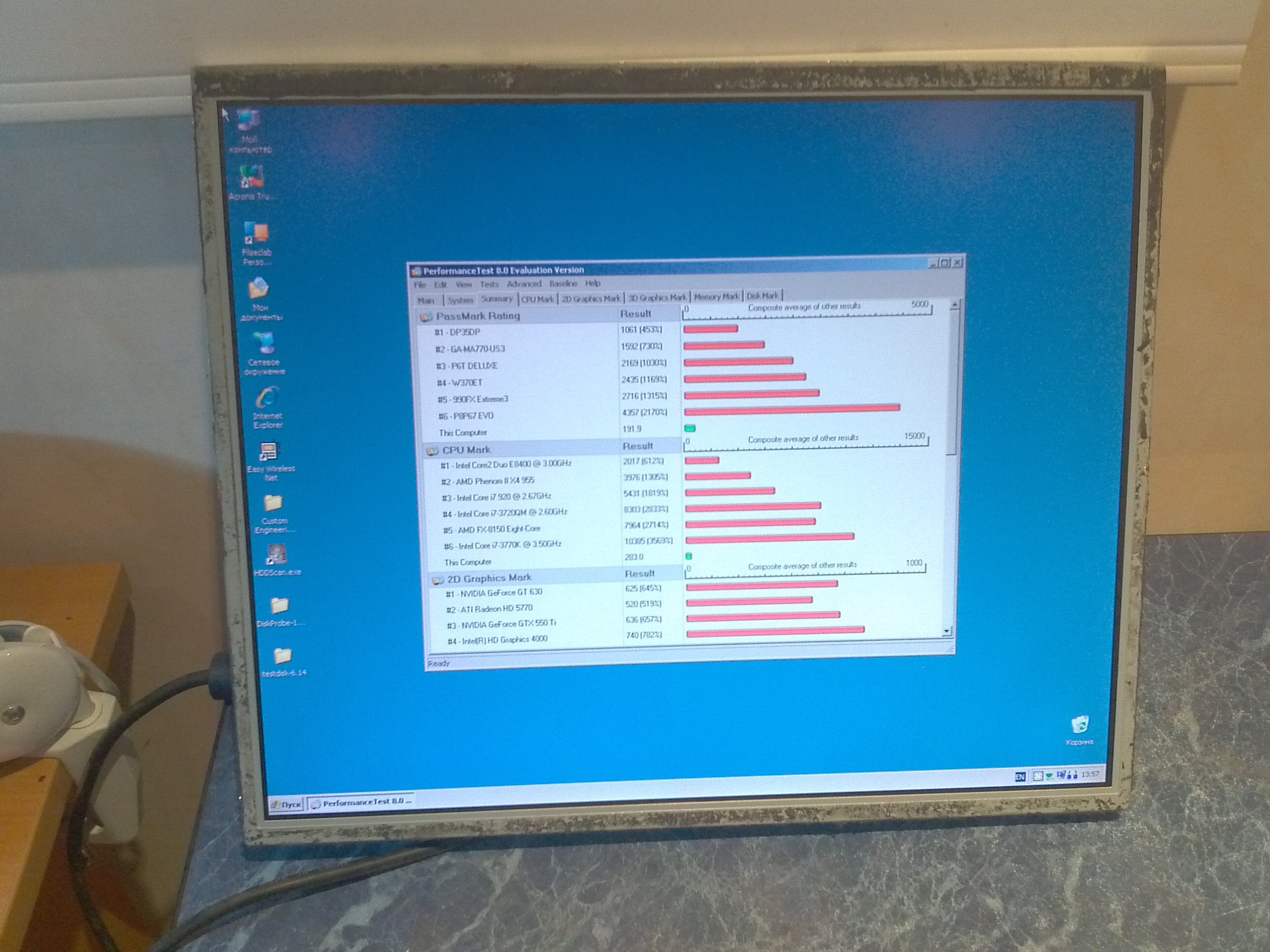
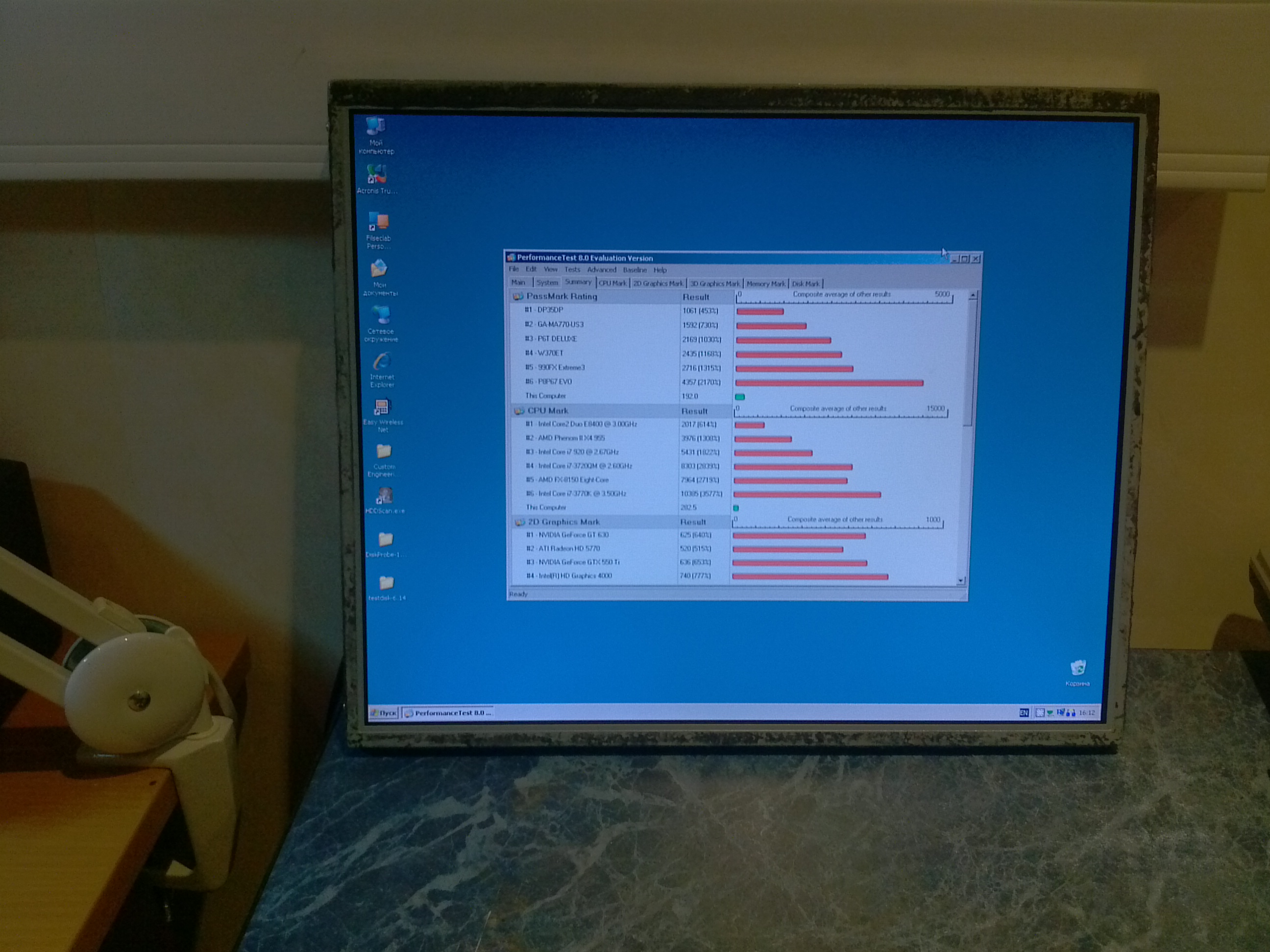
Fin.
_______________________________________________________________________________
Что хочется сказать в заключении.
0.Заменить лампы самому оказывается не так уж и сложно, было бы желание.
Так же можно поэкспериментировать, и заменить лампы на светодиодную ленту. Но нужно помнить, что светодиодная лента не совсем равномерный свет дает + ко всему очень даже может быть что у вас перегоритстанет чуть более тускло светить 1 или более светодиодов, и тогда подсветка станет неравномерной. Так же не стоит забывать про цветовую температуру светодиодов
1.При замене ламп необходимо точно знать их размеры, я ориентировался по данной таблице.
2. Почему я решил написать данную статью?
Столкнувшись с ремонтом монитора впервые, я полез в «некий поисковик», и не увидел подробных инструкций…
нееет, я не говорю что я их не нашел, они были, но мне они показались не полными, потому и было решено собрать данный материал и разместить тут. Мало ли, кому пригодится…
3.Ссылки на похожиеиспользуемыедополнительные материалы:
cheklab.ru/archives/2534 (добротная статья об устройстве различных типов мониторов)
radiokot.ru/lab/hardwork/30 (замена ламп подсветки + немного справочной информации)
habrahabr.ru/post/182772 (оживляем монитор, если нет под рукой новых ламп)
radioskot.ru/publ/remont/zamena_ljuminiscentnykh_lamp_podsvetki_v_monitore_na_svetodiodnye/4-1-0-594 (удачная замена ламп на светодиодную ленту)
www.yaplakal.com/forum2/topic471720.html (почти удачная замена ламп на светодиодную ленту)
4 P.S.
Если хабражителям интересны посты о ремонте и восстановлении техники, то я с радостью поделюсь наработанным материалом.
Комментарии и пожелания приветствуются!
Источник https://carlasart.ru/raznoe/kak-proverit-ispravnost-lamp-podsvetki-monitora.html
Источник https://mysku.club/blog/aliexpress/24445.html
Источник https://habr.com/ru/post/207444/